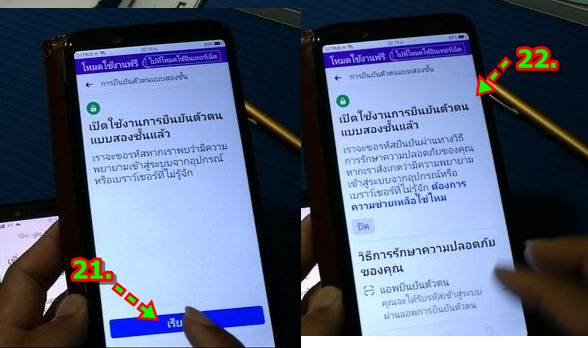บทความแนะนำการตั้งค่า Facebook Protect แบบยืนยันสองชั้น เพื่อป้องกันการถูกล็อกบัญชี ในมือถือแอนดรอยด์ วิธีการ ตั้งค่า จะใช้มือถือ 2 เครื่อง เครื่องแรก ติดตั้งแอป Google Authenticator เอาไว้สแกนคิวอาร์โค้ดใน Facebok และ อีกเครื่อง เป็นเครื่องที่ใช้ Facebook เป็นประจำ พ่อแม่พี่น้อง ลูกหลานมีกี่เครื่อง ก็จัดการให้เลย
สำหรับขั้นตอนการตั้งค่าให้ปฏิบัติไปตามนี้
เตรียมมือถือไว้ 2 เครื่อง
ก่อนอื่นให้เตรียมมือถือไว้ 2 เครื่อง
1. เครื่องแรก ติดตั้งแอป Google Authenticator
2. เครื่องที่ 2 เป็นเครื่องของตัวเอง หรือญาติพี่น้อง คนรู้จัก ที่ใช้เฟสบุ๊ค และทำเองไม่เป็น
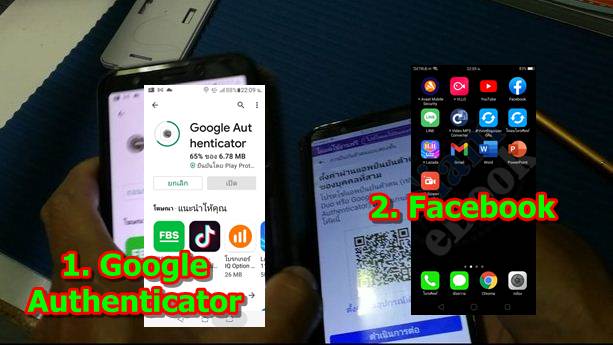
วิธียืนยันตัวตนแบบ 2 ชั้น
การตั้งค่านี้จะเป็นการตั้งค่าในมือถือแอนดรอยด์
1. เปิดแอป Facebook ในมือถือ
2. แตะไอคอน 3 ขีด
3. เลื่อนหน้าจอเฟสบุ๊คลงล่างสุด แล้วแตะ การตั้งค่าและความเป็นส่วนตัว
4. เลื่อนหน้าจอลงด้านล่างอีกครั้ง แล้วแตะ การตั้งค่า
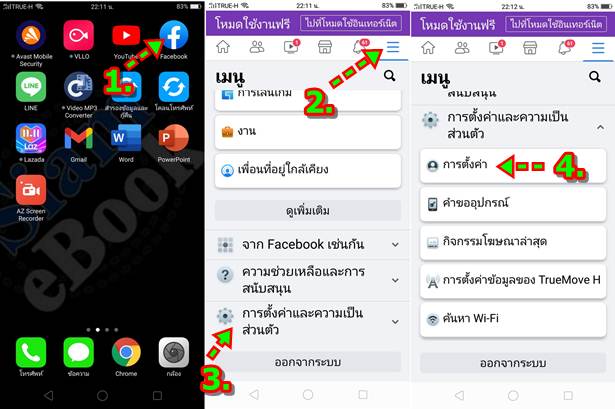
5. แตะ รหัสผ่านและการรักษาความปลอดภัย
6. แตะ ตรวจสอบการตั้งค่ารักษาความปลอดภัยที่สำคัญของคุณ
7. ให้ดูว่า ตัวไหนไม่ขึ้นเครื่องหมายถูกสีเขียว ให้แตะเพื่อตั้งค่า เช่น เปิดใช้งานการเตือนการเข้าสู่ระบบ แตะเลย
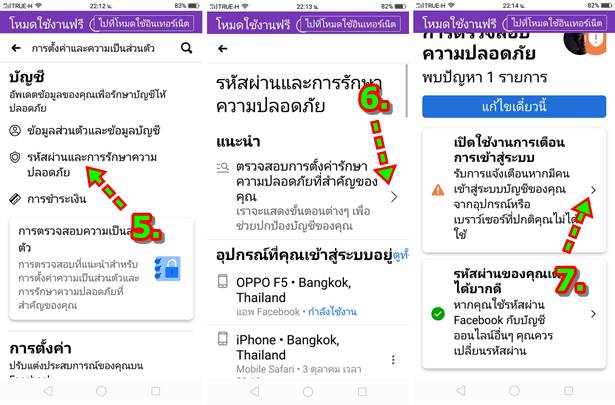
8. แตะเลือกเตือนทางอีเมล์แล้วแตะย้อนกลับ <-
9. การยืนยันตัวตนแบบ 2 ชั้น ในมือถือแอนดรอยด์บางรุ่น รุ่นใหม่ คำสั่งจะอยู่ใต้ 2 คำสั่งติ๊กถูกสีเขียว 2 ตัวนี้ ก็แตะเลือกได้ เลย
10. แต่มือถือแอนดรอยด์รุ่นเก่าบางรุ่นจะต้องแตะย้อนกลับ ออกจากหน้าจอนี้ กลับหน้าจอ รหัสผ่านและการรักษา ความปลอดภัย คำสั่งอยู่ที่นี่ ไม่ได้อยู่ในตำแหน่งข้อที่ 9
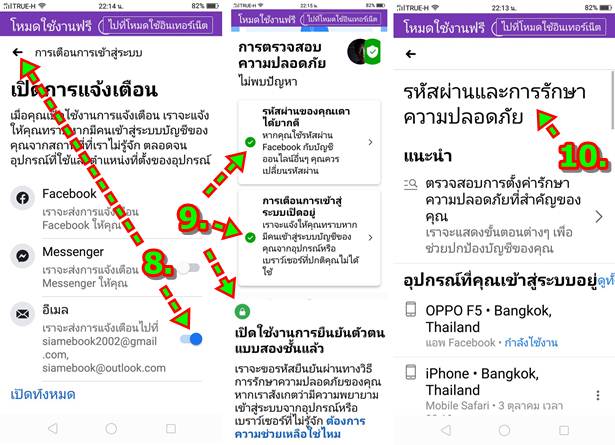
11. ในหน้าจอ รหัสผ่านและการรักษาความปลอดภัย ให้เลื่อนลงไปด้านล่าง จะพบกับหัวข้อ การยืนยันตัวตนแบบสองชั้น แตะ เพื่อตั้งค่า
12. แตะ ดำเนินการต่อ
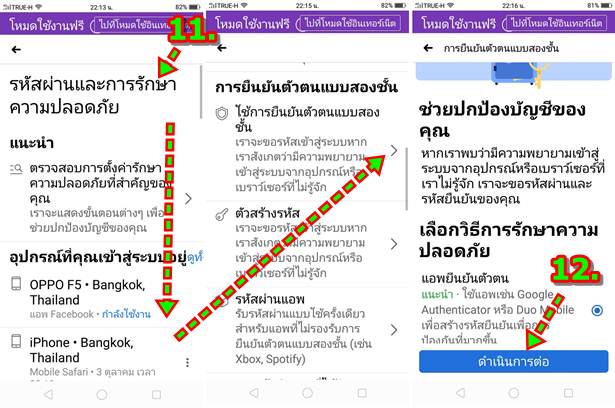
13. จะไปขั้นตอนการสแกนคิวอาร์โค้ด ให้ใช้มือถืออีกเครื่องที่ได้ติดตั้งแอป Google Authenticator ทำการสแกน ให้เปิดแอปขึ้น มา
14. แตะ เริ่มต้นใช้งาน
15. แตะ อนุญาต
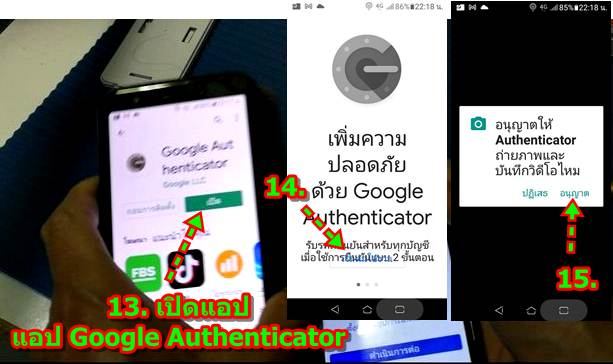
16. ในหน้าจอแอป Google Authenticator ให้แตะ สแกนคิวอาร์โค้ด
17. เมื่อสแกนคิวอาร์โค้ดแล้ว ก็จะได้รหัสยืนยัน 6 หลัก
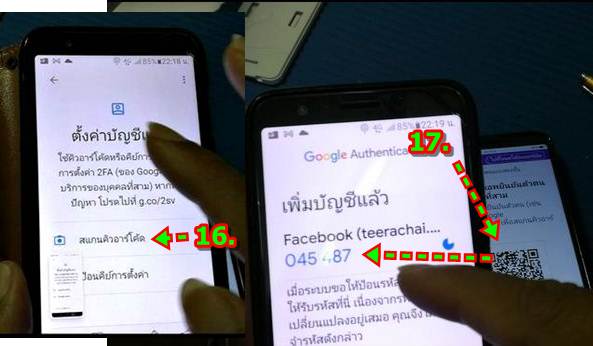
18. ในมือถือที่ใช้เฟสบุ๊ค ให้แตะ ดำเนินการต่อ
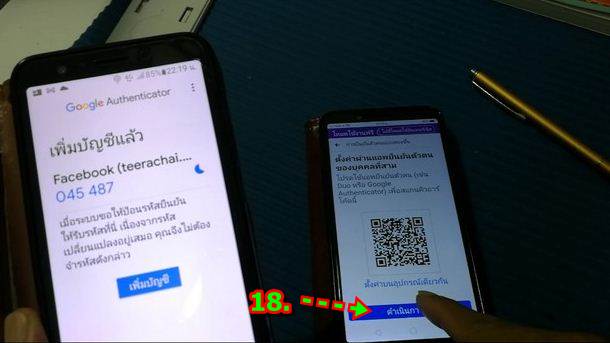
19. นำรหัสยืนยัน 6 หลัก มาป้อนลงไป แล้วแตะ ถูก
20. แตะ ดำเนินการต่อ
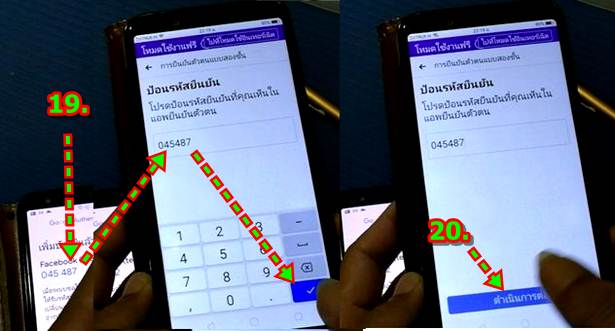
21. แตะ เรียบร้อย เสร็จสิ้นการตั้งค่า
22. ตอนนี้ การยืนยันตัวตนแบบ 2 ชั้น ได้ตั้งค่าเรียบร้อยแล้ว กลับไปใช้เฟสบุ๊คได้ตามปกติ